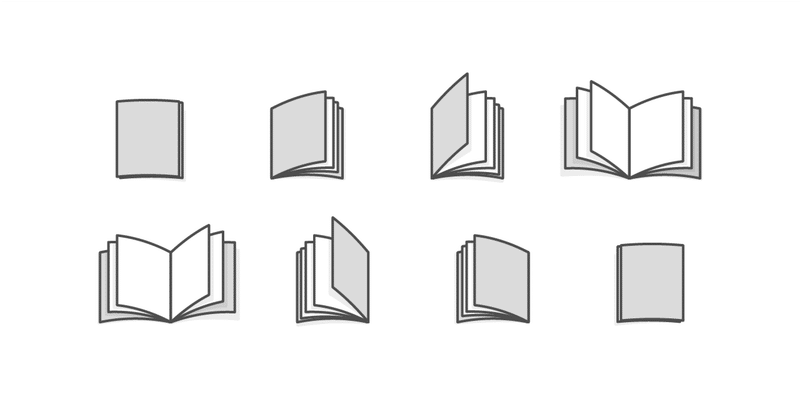
Affinity Publisherで右開きのマンガ作成
Affinity Publisherは、横書き専用。
自分は、縦書きはタイトルにしか使わないので良いのだが。
Japanマンガの右開きも対応していないので、工夫する。
①見開き設定を解除する
(初期設定は見開きになっている)
Kindleにアップするとき、左開きにすればいいので。
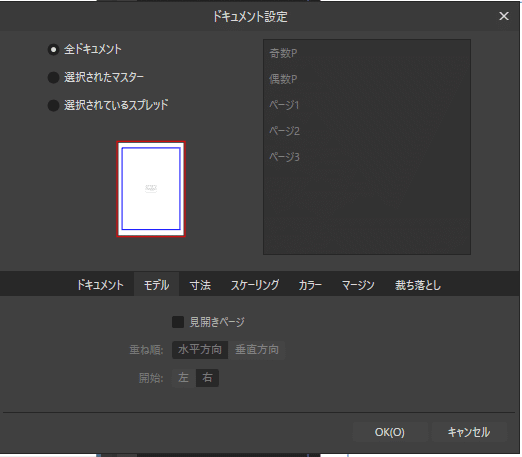
②奇数ページ用と偶数ページ用のマスターを作る
Kindleペーパバックは、製本で奥まで開けないので、ノドのマージンを増やさないといけないから。
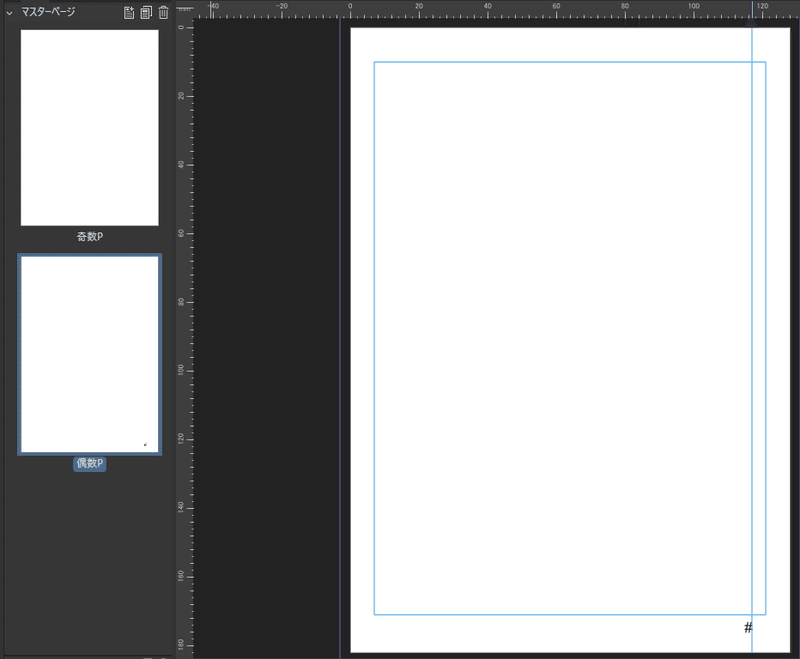
奇数Pマスターと偶数Pマスターを作っておくと、
ページを追加したとき、うまく奇数と偶数のマスターが振り分けられる。
たぶん順番に振り分けられるせいだけど、マスターをいちいち貼り付けなくてもよくってびっくりした。
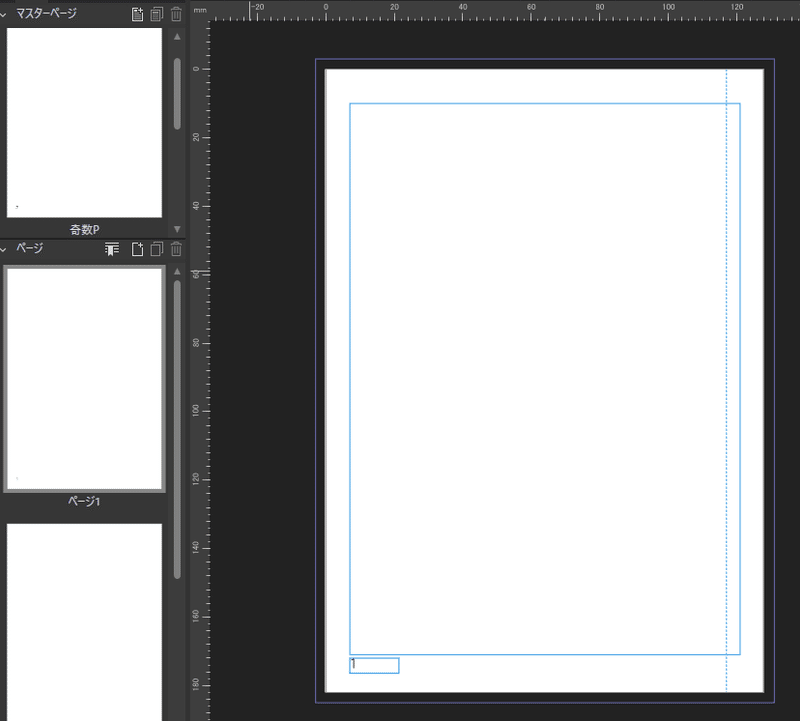
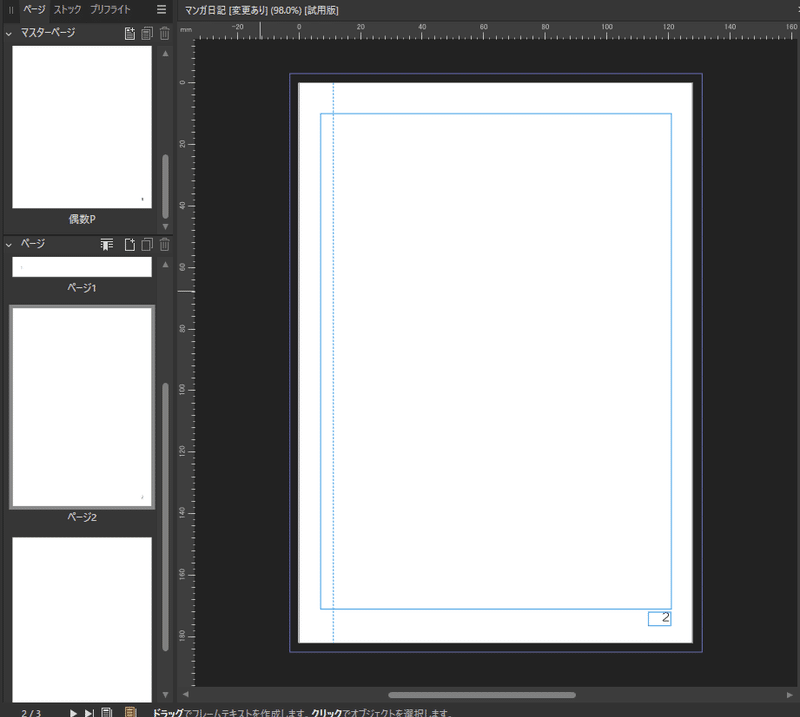
ページ番号(ノンブル)をテンプレートに挿入
Affinity Publisherは、ノンブルという日本語は使われていない、ページ番号という名前になっている。
テキストボックスを選択した状態にして初めて、ページ番号の挿入が可能になる。当たり前な話なんだが、選択できなくてちょっと戸惑ってしまったw

ページ番号は、フレームテキストツールで作る。
下のアーティスチックテキストツールだと、左右に揃えができない。
文字がびよーんと自由に拡大してしまってびびてしまったw
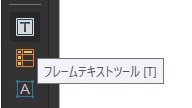
マンガの画像を配置
画像をダイレクトに貼れるからやりやすい。
トリミングをしたかったら、方形のあたりを引いてから、その中に入れる。
InDesignは、必ず方形のあたりが付くので、画像が切り取られたりするので、これはやりやすい。
画像は埋め込みにすることもできる。
カタログとか写真集だったら、Affinity Publisherの方がやりやすいね。
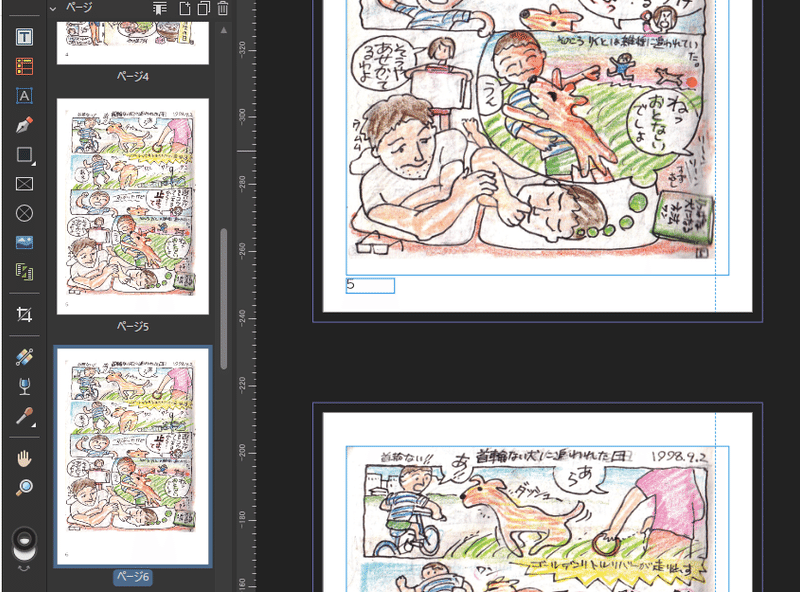
PDFに書き出す
紙の本(ペーパーバック)に最適なPDF/X-1a2003モードで
CMYKに変換して書き出せる。
InDesignだと、あとでAcrobatのプリフライトでCMYKに変換してアップしていたが、その必要がなくなるかも。
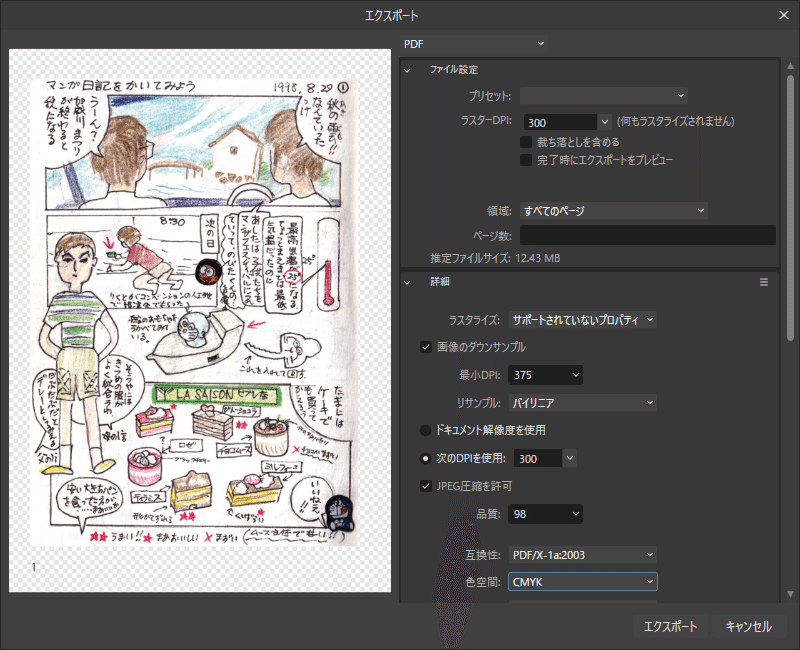
この記事が気に入ったらサポートをしてみませんか?
